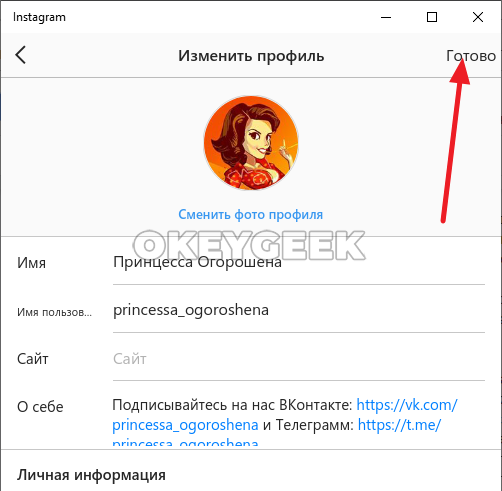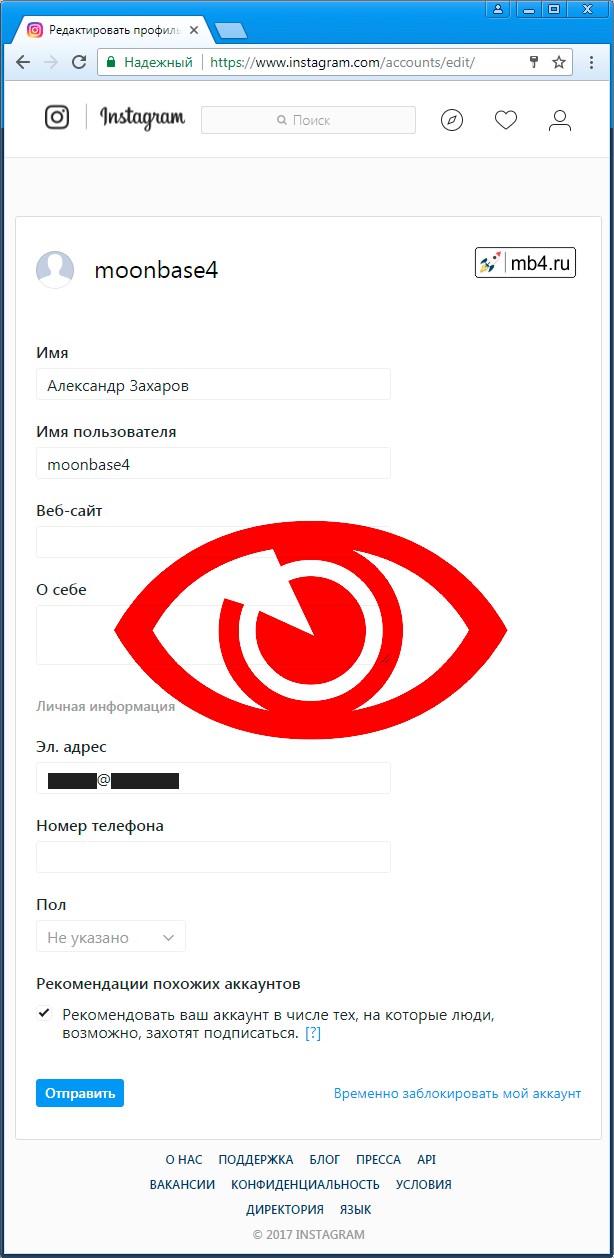Как редактировать профиль в Инстаграм?
Просмотров: 4 073
Как обновить информацию профиля (например, имя, имя пользователя, эл. адрес)?
Чтобы обновить информацию профиля, включая имя пользователя и эл. адрес, связанный с вашим аккаунтом:
- Перейдите в профиль, коснувшись
- Коснитесь Редактировать профиль.
- Введите новое имя, имя пользователя, веб-сайт или личные данные, а затем коснитесь Готово или Сохранить в верхнем правом углу.
Вы также можете обновить информацию своего профиля через браузер.
Узнайте о том, что делать, если у вас возникли проблемы со входом в аккаунт.
Как добавить или изменить фото профиля?
Чтобы добавить или изменить свое фото профиля:
- Перейдите в профиль, коснувшись .
- Коснитесь Редактировать профиль > Изменить фото профиля.
- Выберите место, из которого хотите импортировать фото.

- Нажмите Готово.
Вы можете сделать новое фото или добавить его из галереи телефона, Facebook или Twitter. Если вы решите импортировать фото с Facebook или Twitter, Instagram будет использовать фото, которое вы используете для этой социальной сети.
Как сделать фото и видео закрытыми, чтобы только авторизованные подписчики могли их видеть?
По умолчанию все могут просматривать ваш профиль, а также публикации на Instagram. Вы можете сделать свои публикации закрытыми, чтобы их видели только одобренные вами подписчики.
Если ваши публикации закрыты, только ваши авторизованные подписчики смогут посмотреть их на вкладке «Фото» в разделе «Поиск и интересное» или на страницах с хештегами или местами. Со стационарного компьютера нельзя сделать публикации закрытыми.
Чтобы сделать свои публикации закрытыми из приложения Instagram (iOS):
- Перейдите в профиль, коснувшись .
- Коснитесь .

- Включите настройку Закрытый аккаунт.
Что надо знать о закрытых публикациях
- Если вы делитесь закрытой публикацией в социальных сетях, ее могут увидеть все в зависимости от ваших настроек конфиденциальности в конкретной сети.
Например, если вы делитесь публикацией в Твиттере, которая была скрыта в Instagram, ее увидят пользователи, которые могут просматривать ваши публикации в Твиттер.
- После настройки конфиденциальности публикаций пользователи должны будут отправить вам запрос на подписку, чтобы видеть ваши публикации, список подписчиков или подписок.
- Запросы на подписку отображаются в разделе «Действия», где вы можете подтвердить или проигнорировать их.
- Если кто-то уже был подписан на вас до того, как вы сделали свои публикации закрытыми, и вы не хотите, чтобы этот человек видел ваши публикации, вы можете заблокировать его.
Пользователи могут отправить фото или видео вам напрямую, даже если они не являются вашими подписчиками.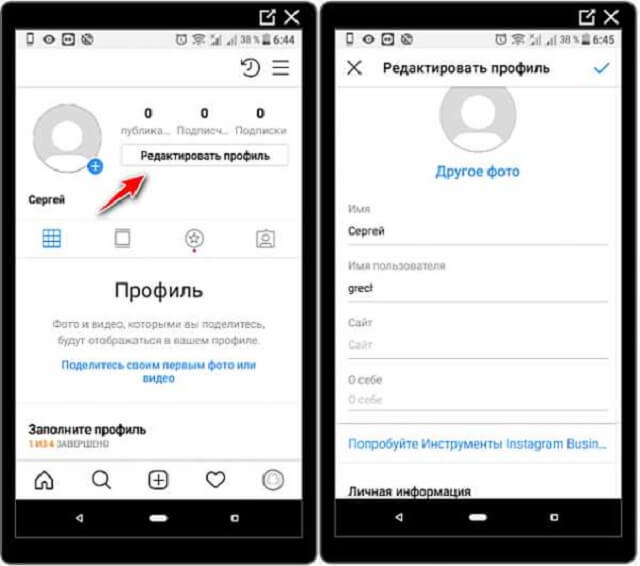
Как добавить информацию о себе или ссылку на свой сайт?
Вы можете добавить в свой профиль информацию о себе объемом не более 150 символов. Имейте в виду, что информацию о вас может видеть любой человек.
Чтобы отредактировать информацию о себе:
- Перейдите в свой профиль .
- Коснитесь Редактировать профиль в верхней части экрана.
- Добавьте информацию о себе и URL своего сайта.
- Коснитесь Готово.
Как изменить пароль?
Где находятся настройки моего аккаунта?
Чтобы перейти к настройкам аккаунта, откройте свой профиль и коснитесь (iOS) или (Android) в верхнем правом углу. Здесь вы можете выбрать одно из действий:
Найти и пригласить друзей
Посмотреть фото, которым вы поставили отметку «Нравится»
Выйти из своего аккаунта
Изменить настройки уведомлений
Что такое двухфакторная аутентификация? Как этим пользоваться?
Что такое резервный код? Как этим пользоваться?
Как выйти из системы Instagram?Вы можете выйти из приложения или веб-версии Instagram, перейдя в свой профиль.
Веб-версия Instagram
- Коснитесь или нажмите в верхнем правом углу.
- Коснитесь или нажмите справа от своего имени пользователя и выберите Выйти.
iPhone или Android
- Перейдите в свой профиль.
- Коснитесь (iPhone) или (Android) в верхнем правом углу.
- Прокрутите до конца страницы и коснитесь Выйти.
Если вы не можете выполнить вход, попробуйте воспользоваться этими советами.
Как продвигать публикацию в Инстаграм?
Блокировка аккаунта Инстаграм 2021?
Как очистить историю результатов поиска?
Instagram сохраняет историю поиска на вкладке Поиск и интересное, чтобы упростить и ускорить поиск ваших любимых аккаунтов и хэштегов. Чтобы очистить историю поиска:
- Коснитесь .
- В верхнем правом углу коснитесь , если вы используете устройство Android, или — , если используете iPhone.
- Прокрутите экран вниз и коснитесь Очистить историю поиска.

Помните, что история поиска очищается временно и что данные очищенного поиска могут снова появиться в истории, если вы выполняете поиск повторно.
Вы также можете скрыть отдельные аккаунты, хэштеги или места, навсегда удалив из своей истории поиска и не допуская их повторное появление:
- Коснитесь , а затем коснитесь поля поиска в верхней части экрана.
- Чтобы скрыть результат поиска из своей истории, коснитесь и удерживайте его в разделе Лучшие или Недавние.
- Коснитесь Скрыть
Тик Ток: что это за приложение.! И как им пользоваться?
50 лайков бесплатно инстаграм +100 подписчиков по ссылке
Предыдущая запись Создаем маркетинговый план для нового бизнеса (пример) Следующая запись Лучшая торговая стратегия Форекс (для новичков) 2021Понравилась статья? Поделиться с друзьями:
Как изменить фото профиля в Инстаграм
Основной контент, который используется в Инстаграме – это фотографии.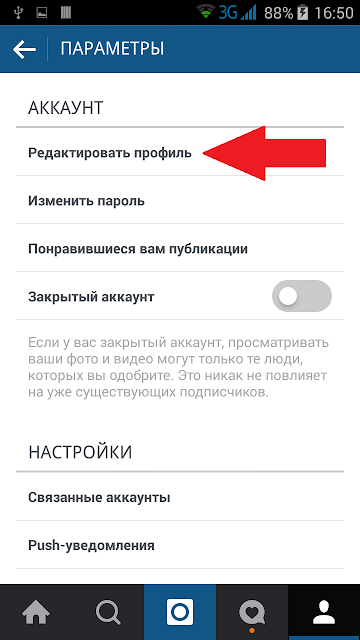 Их можно загружать в свой профиль, а можно добавлять в истории – короткие ролики, которые исчезают спустя 24 часа после загрузки. Однако одну из главных ролей играет изображение, которые установлен на аватарке аккаунта. Оно выполняет функцию «лица» Инстаграма. Сегодня мы расскажем, как это фото можно поменять.
Их можно загружать в свой профиль, а можно добавлять в истории – короткие ролики, которые исчезают спустя 24 часа после загрузки. Однако одну из главных ролей играет изображение, которые установлен на аватарке аккаунта. Оно выполняет функцию «лица» Инстаграма. Сегодня мы расскажем, как это фото можно поменять.
Как поменять аву в Инстаграме с телефона
Удобнее всего настраивать свой профиль именно со смартфона или планшета, так как Инстаграм – это в первую очередь мобильное приложение. Ниже мы пошагово опишем, как поменять аву в Инсте в разных версиях программы – для Андроид и для iOS.
Android
Если у вас гаджет на базе Андроид, то поменять фото профиля в Инстаграме можно следующим образом:
- Открываем приложение.
- В правом нижнем углу нажимаем на значок свой аватарки, чтобы перейти на главную страницу профиля.
- Тапаем на надпись «Редактировать профиль», которая находится под строкой с количеством публикаций, подписчиков и подписок.

- В открывшемся окне жмем на круглый значок со своей фотографией профиля в Инстаграме (под ним расположена надпись «Другое фото).
- В меню жмем на «Новое фото профиля».
- Выбираем из галереи новую фотографию для своего аккаунта и тапаем на «Далее».
- По желанию обрабатываем снимок фильтрами или используем коррекцию цвета, затем сова кликаем на «Далее».
Готово! После этого в вашем Инстаграме будет установлена новая аватарка.
Видео
iPhone
В мобильном приложении для устройств на базе iOS также можно в свой профиль в Инстаграме загрузить новую фотографию. Это делается так:
- Открываем Инстаграм.
- Нажимаем на символ человечка в правом нижем углу.
- В меню своего аккаунта тапаем на «Редактировать профиль».

- Переходим по надписи «Сменить фото профиля».
- Кликаем на «Выбрать из коллекции», чтобы загрузить снимок из фотопленки».
- Выбираем изображение и жмем на «Готово».
Готово! После этих действий в вашем Инстаграм-аккаунте будет установлено новое фото.
Как сменить главное фото в Инстаграме с компьютера
Для ПК и ноутбуков не разработана официальная модификация Инстаграма. Есть сайт, на котором можно использовать только базовые функции: просматривать ленту новостей, лайкать и комментировать посты, подписывать и отписывать от других аккаунтов, а также изменять основные настройки профиля. К ним относится возможность изменения аватарки.
Это делается так:
- Переходим на сайт https://www.instagram.com
- Авторизуемся в системе под своим логином и паролем.
- В правом верхнем углу экрана жмем на символ человечка, чтобы перейти в свой профиль.
- Кликаем на надпись «Редактировать профиль», которая расположена справа от имени вашего аккаунта.

- Выбираем «Сменить фото профиля».
- Жмем на «Загрузить фото».
- В памяти устройства выбираем фотографию, которую хотим установить на аватарку.
- Нажимаем «Открыть».
Теперь вы изменили свое основное фото в аккаунте через официальный сайт Инстаграмма.
Также есть еще один способ загрузить новое фото через ПК. Для этого вам понадобиться использовать тонкие настройки сайта и зайти в меню разработчика. Обратите внимание, этот метод подойдет только опытным пользователям. Ход действий следующий:
- Переходим на официальный сайт Инстаграма.
- Зажимаем на клавиатуре комбинацию клавиш Shift + Ctrl + I.
- В окне меню разработчика находим значок в виде двух прямоугольников.
- Обновляем страницу.
После этих действий вам откроется такой же вид Инстаграма, который используется в мобильных приложениях. Вы можете сменить свое фото профиля аналогично алгоритмам для Андроида и Айфона:
- Жмем на символ человечка (правый верхний угол).

- Кликаем на «Редактировать профиль».
- Находим «Сменить фото профиля».
- Нажимаем на «Загрузить фото».
- Выбираем нужную фотографию и подтверждаем свои действия.
Готово! Выполнив все перечисленные шаги, вы также поставите себе в Инстаграм новую аватарку.
Видео
Заключение
Существует несколько способов сменить свое фото профиля в Инстаграме. Это можно сделать как в мобильных приложениях для разных ОС, так и через официальный сайт на ПК или ноутбуке.
Как поменять ник или отображаемое имя в Instagram на телефоне или на компьютере
Платформы многих социальных сетей не дают возможности пользователям менять имя учетной записи после ее первичной настройки, ведь это основной элемент идентификации аккаунта.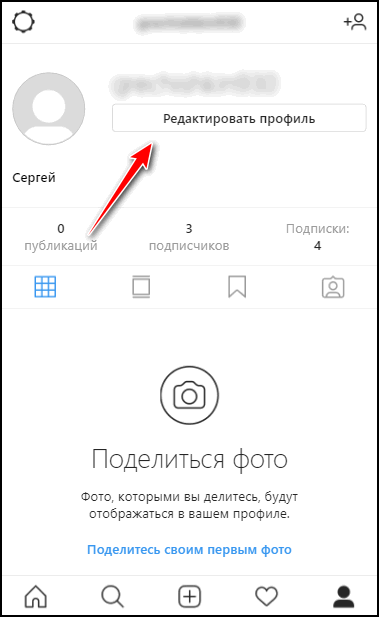
♥ ПО ТЕМЕ: Маски и эффекты на фото и видео в Instagram: как включить и добавлять новые.
Удивительно, но Instagram позволяет пользователю изменить свой логин (ник) в любой момент. При этом есть возможность изменить еще и отображаемое имя, а сделать это можно как в мобильных приложениях для iPhone или Android, так и веб-браузере своего компьютера.
Имейте в виду, что хотя вы и можете теоретически изменить свое отображаемое имя на что угодно, ему не обязательно быть уникальным, с логином (ником) пользователя ситуация другая.
Логин пользователя уже не может использоваться кем-то еще. Instagram предупредит вас в случае недоступности желаемого имени. Вы не сможете сохранить свои изменения, пока не выберете уникальное слово.
♥ ПО ТЕМЕ: Синяя галочка в Инстаграм: как получить статус проверенного аккаунта в Instagram.
Как изменить ник в Instagram на телефоне
1.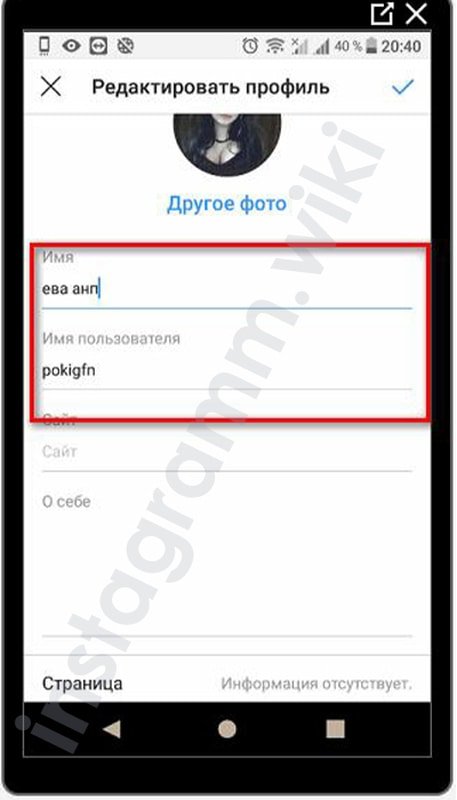 Запустите приложение Instagram.
Запустите приложение Instagram.
2. Нажмите на значок своей учетной записи в правом нижнем углу экрана, чтобы перейти на страницу своего профиля.
3. Если в приложении настроено несколько учетных записей, то нажмите на имя учетной записи в верхней части экрана и выберите учетную запись, которую вы хотите изменить.
4. Нажмите «Редактировать профиль».
5. На странице смены профиля коснитесь поля рядом с отображаемым именем или именем пользователя (ником) и внесите изменения. Когда вы будете готовы сохранить результаты, нажмите «Готово».
♥ ПО ТЕМЕ: Как создавать альбомы из фото или видео в Instagram.
Как сменить ник в Инстаграм в веб-браузере
2. Нажмите значок учетной записи в правом верхнем углу экрана.
3. Нажмите «Редактировать профиль».
4. Коснитесь поля рядом с отображаемым именем или аккаунтом пользователя и внесите изменения. Когда вы будете готовы сохранить результаты, нажмите «Отправить».
Коснитесь поля рядом с отображаемым именем или аккаунтом пользователя и внесите изменения. Когда вы будете готовы сохранить результаты, нажмите «Отправить».
Смотрите также:
Как изменить ник в Инстаграм с телефона
Если при регистрации в Инстаграме, вы выбрали не очень красивый на ваш взгляд ник, то его можно изменить. Причем сделать это можно как с приложения на телефоне, так и с браузера (на мобильном устройстве или на компьютере).
Как изменить ник от Инстаграм в мобильном приложении
Зайдите на свой аккаунт и нажмите на кнопку «Изменить профиль».
Здесь вы можете отредактировать самые различные данные о себе: имя, описание, веб-сайт, электронную почту, номер телефона и как раз то, что нам нужно — ник в Инстаграм. Обратите внимание, что, когда вы будете вводить новый юзернейм, человечек рядом со строкой должен стать зеленого цвета, это означает то, что имя не занято. Иначе нужно будет придумать новое.
Попасть в это же меню можно и из параметров.
Как изменить инстаграмовский ник в мобильном браузере
Точно так же, как на компьютере. Заходим в любой браузер и идем на официальный сайт Инстаграма — instagram.com. Если необходимо, аторизовываемся, нажимая кнопку «войти», а затем вводя свои имя и пароль.
Попадаем в свою ленту, как в приложении на телефоне. Нажимаем на свое главное фото профиля в правом верхнем углу, появляется небольшое меню. Выбираем пункт «редактировать профиль».
Теперь вводим новый ник в соответствующей строке и нажимаем на кнопку «сохранить» внизу.
Вот и все!
Каким должно быть имя пользователя на Инстаграм
Помните, что юзернейм в Инстаграме должен удовлетворять стандартным правилам: быть составлен из латинских букв, возможно использование специальных символов, однако, надо заметить, что у многих пользователей возникают проблемы при авторизации в браузере с символом «_» — нижнее подчеркивание. Из негласных правил следует отметить то, что нельзя использовать некоторые слова в своем никнейме, например, «follow», что переводить, как «следовать».
Самые распространенные ники на Инстаграм — это слова, составленные из имени и фамилии или же из некоторых букв из них.
к которому привязан аккаунт и если забыл пароль
Как поменять номер телефона в инстаграме – вопрос, ответ на который полезен пользователям, желающим восстановить доступ к собственной странице. Если зайти в профиль не удается, если исчезает доступ к странице, нужно знать правила восстановления. При наличии на руках мобильного, посредством которого проведена регистрация, операция по восстановлению понятна. Что делать, если телефона по определенной причине нет, если его поменяли? В статье даны ответы на данные вопросы.
Как изменить номер телефона в инстаграме?
Перед тем описать операцию, посредством которой можно вернуть доступ, стоит рассмотреть причины появления необходимости проведения данной операции. Вот главные из них:
- Потеря телефона. Можно восстановить номер, но это занимает время.
 Если ждать некогда, можно оформить вторую симку. Тогда без смены номера в социальной сети не обойтись;
Если ждать некогда, можно оформить вторую симку. Тогда без смены номера в социальной сети не обойтись; - Смена оператора. Здесь причина заключается в выгодных тарифах или предоставляемых услугах. Также потребуется менять мобильный в инстаграмме.
После проведения данных манипуляций человеку потребуется оповестить контакты о проведенной смене номера и обновить доступы в социальные сети.
Пошаговая инструкция
Если требуется решить, как поменять номер в инстаграме, необходимо провести такие манипуляции, как:
- Запускается веб-версия приложения на компьютере.
- Проводится авторизация.
- Нажимается кнопка с изображенным человечком, чтобы перейти в профиль.
- Активируется кнопка, разрешающая редактировать аккаунт.
Человека переносится на страницу с персональными данными. Ее нужно пролистать до конца, пока не появится поле с изменением мобильного. Далее остается просто внести новый телефон.
К которому привязан аккаунт
Смена мобильного, который привязан к странице, проводится не менее легко.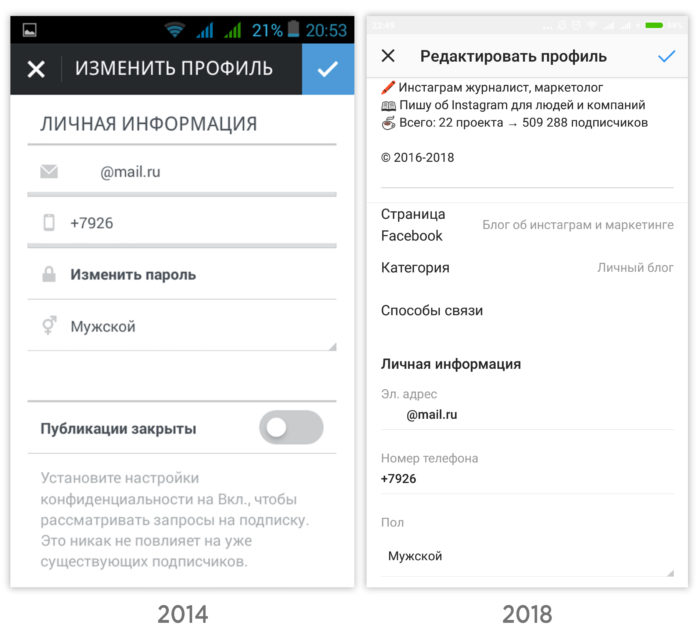 Данный процесс осуществляется с личного смартфона. Выполняются такие действия:
Данный процесс осуществляется с личного смартфона. Выполняются такие действия:
- На телефоне запускается приложение социальной сети;
- Проводится авторизация и вход;
- Осуществляется переход в профиль;
- Далее нужно перейти в настройки через значок в правой части экрана;
- Производится переход на страницу Аккаунта;
- Выбирается пункт редактирования данных страницы.
Здесь требуется выбрать пункт, направленный на изменение. После этого вводится специальный идентификатор. С ним нужно согласиться и ввести в графу присланный на новый телефон код. Выполнив подобные манипуляции, можно использовать мобильный для входа в профиль ресурса.
Без входа в аккаунт
Операцию по восстановлению разрешается провести без входа в профиль, не заходя в него. Этот метод подойдет в случае, если человек не только изменил телефон, но дополнительно забыл и потерял авторизационные данные.
В подобной ситуации важно действовать по схеме восстановления доступа. Решение вопроса, как в инстаграм сменить номер телефона, заключается в следующих действиях:
Решение вопроса, как в инстаграм сменить номер телефона, заключается в следующих действиях:
- Нужно перейти на страницу входа в социальную сеть.
- В форме для обращения в поддержку нужно прописать соответствующее намерение.
- На почту, указанную при регистрации почту сотрудники пришлют ссылку и руководство к действию в виде понятных инструкций.
Данную операцию стоит проводить на ПК. В этом случае рядом расположены необходимые ресурсы и порталы. Благодаря этому манипуляция по смене мобильного осуществляется за пару минут.
Как сменить номер в инстаграме через телефон?
Самым легким и понятным способом восстановления считается использование стандартного мобильного приложения. Если владелец аккаунта использует его, придется действовать через Редактирование страницы и присланное на смартфон СМС.
Если при выполнении подобной манипуляции сообщение на телефон не приходит, можно запросить его дополнительную отправку. Сделать это можно через соответствующий раздел, что находится под графой ввода комбинации с телефона.
Если забыл пароль
Если владелец аккаунта не может авторизоваться в профиле по причине потери пароля, он должен действовать по легкой инструкции. Человеку для восстановления кода потребуется произвести на смартфоне такие манипуляции:
- На странице проведения авторизации нужно нажать на Забыли пароль;
- Открывается строка, куда нужно ввести почту, указанную при регистрации;
- На нее придет письмо с ссылкой для восстановления;
- После перехода в присланной ссылке нужно зафиксировать новый пароль.
Доступ после выполнения подобных операций автоматически восстанавливается. Главное не потерять новый код, чтобы не покупать опять симку и не проводить процедуру восстановления снова.
Если уже новый номер
Если возникают проблемы с восстановлением доступа уже с новым мобильным, можно судить о том, что возникла ошибка со сменой контактных сведений. Она довольно часто возникает по причине привязки профиля к Facebook и указания уже нового телефона. Есть иные причины ее появления:
Есть иные причины ее появления:
- Открытие бизнес-страницы;
- Неверная информация в разделе с обратной связью;
- Частая смена личной информации;
- Вход в аккаунт с разных IP.
Причина может заключаться в ранее установленных настройках конфиденциальности. Если активирован двухфакторный процесс, авторизацию в профиле потребуется проводить через дополнительный номер и код. Если на фоне данных настроек требуется провести замену мобильного, нужно отключить данную защиту.
Как поменять номер в инстаграме если потерял симку?
При возникновении подобной проблемы решать вопрос, как поменять номер телефона в инстаграм, следует по такой инструкции:
- В разделе с получением помощи от службы поддержки нужно ввести логин от страницы, к которой требуется доступ.
- Активируется Get help signing.
- В открытой форме нужно нажать на Other issues. Найти ее несложно, так как расположена она под большой кнопкой Send Login Link.

- Заполняется специальная форма на английском. Здесь нужно быть готовым предоставить документы, подтверждающие личность. В некоторых случаях достаточно сделать селфи с написанным на листке кодом.
Если данная таблица не появляется, чтобы сменить номер, придется нажимать на Log in With Facebook бесконечное количество раз.
Следует понимать, что этот вариант действия оптимально подойдет для смартфонов и приложений, работающих на iOS. Если ничего не получается сделать, нужно написать запрос на электронную почту [email protected]. Чтобы вопрос был рассмотрен быстро, следует подробно расписать суть проблемы и проведенные действия.
Можно ли поменять номер телефона в инстаграмме?
Как можно судить из представленной выше информации, ответ на данный вопрос можно дать положительный. Если использовать один из представленных вариантов, пользователь быстро и просто вернет доступ после покупки сим карты.
Если ни один из методов не помогает, следует привязывать телефон после устранения таких факторов:
- Сбой в программе;
- Используемый идентификатор ранее был зафиксирован на ресурсе.

Если прошло немало времени, а уведомление об изменении не было прислано, можно зайти в инстаграмм через иной профиль. При его отсутствии стоит создать новый. В форму регистрации вводится имя, новый привязанный мобильный, получается код и подтверждается регистрация. После этого можно зайти в аккаунт через логин и пароль.
Подводя итоги
Существует много вариантов смены номера мобильного, привязанного к аккаунту социальной сети. Разработчики разрешают использовать компьютер, стандартное мобильное приложение и официальный сайт, если забыл данные от входа. Можешь, если не помнишь или потерял код, осуществлять операцию без входа на страницу или посредством захождения на другой аккаунт. Замена мобильного осуществляется быстро, не требуется вводить специальные коды. Все что необходимо сделать, чтобы войти, выбрать нужный раздел, прописать новый номер и провести операцию подтверждения.
Как закрыть профиль в Instagram? Настройки конфиденциальности
Теперь вы знаете, как закрыть профиль в Инстаграм, но те, кто только знакомится с приложением, возможно, не до конца понимают, что это означает.
Чем отличается закрытый профиль от публичного?
- Чтобы подписаться на профиль с настройкой конфиденциальности, нужно отправить заявку его владельцу, а он решит добавлять ли просящего в список подписчиков.
- Фотографии и видео тех, чьи профили закрыты, не участвуют в общем поиске по хэштегам, их могут найти только те, кто является фоловером владельцев этих публикаций. То же самое касается фотокарт.
- Закрытый профиль можно найти только в поиске пользователей, но при этом можно увидеть лишь аватар, ник такого пользователя, а также количество его подписчиков и публикаций.
- Комментарии и лайки, которые оставляет под публикациями пользователи с закрытыми страницами, могут видеть все, кому доступен просмотр этих публикаций. Ссылка на профиль такого комментатора активна, но при переходе по ней, те, кто не являются подписчиками, увидят надпись том, что включены настройки конфиденциальности.
- При отправке из Инстаграм фото или видео в социальную сеть их смогут увидеть все, кому доступна страница в соцсети.

Относительно недавно в клиенте появилась новая функция – Direct, которая тоже касается приватности. С ее помощью можно отправлять публикации определенному пользователю или пользователям. В общей ленте эти публикации не отображаются. То есть это «личка». Возможно, кто-то предпочтет не закрывать весь профиль, а просто определенные фотографии и видео отправлять избранным людям. Пользоваться Direct Инстаграм просто.
- Войдите в меню «Фото», откуда вы обычно отправляете публикации.
- Снимите фото или добавьте его из галереи устройства, обработайте, если нужно, и нажмите стрелочку «Далее». На этапе опубликовать выберите над фото «Direct».
- Добавьте описание и выберите получателей, нажимая на аватары из списка ниже.
- Нажмите галочку «Опубликовать».
Готово! Теперь Вашу публикацию увидят только те, кому она адресована.
Как поменять аватарку в Инстаграме ➤ Размер аватара для Instagram
Инстаграм – одно из самых популярных мобильных приложений в мире ( доступен для Android, iOS).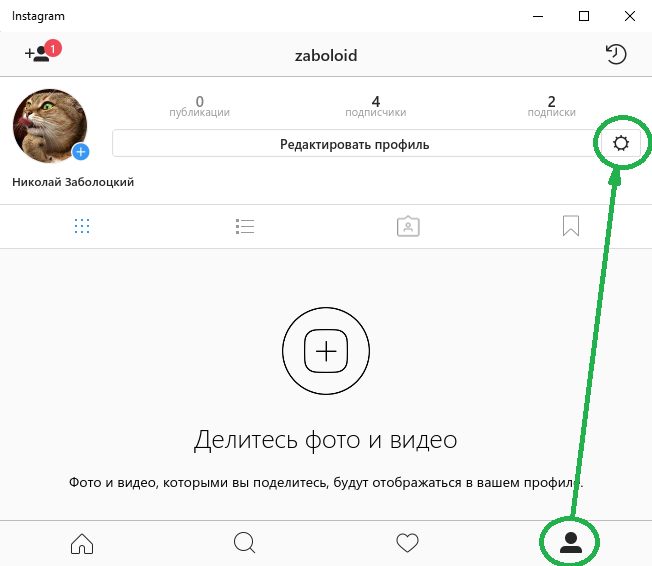 Социальная сеть позволяет не только обмениваться фотографиями и видеороликами, но и используется для продажи товаров, продвижения услуг.
Социальная сеть позволяет не только обмениваться фотографиями и видеороликами, но и используется для продажи товаров, продвижения услуг.
Популярность во многом зависит от персонализации и стиля аккаунта. В нашей статье речь пойдет о том, как поставить аватарку в Инстаграм.
Установка оригинального красивого аватара позволяет повысить посещаемость страницы, увеличить количество подписчиков. Существует несколько способов редактирования фотографии на странице в Инстаграм.
Как поменять аватарку в Инстаграме с телефона
Фотография в профиле помогает сделать аккаунт более узнаваемым в Instagram. От качества изображения напрямую зависит популярность страницы в социальной сети. Считается, что обычно пользователя узнают по его аватару.
В большинстве случаев Инстаграм используется на мобильных устройствах. При этом, чтобы поменять главное фото, выполните действия по порядку:
- Открываем мобильное приложение Instagram.
- Нажимаем на иконку аккаунта.
- Выбираем «Редактировать профиль» и «Сменить фото профиля».
- После этого можно приступать к выбору изображения (из галереи или через функцию импорта с Facebook, Twitter).
- Также имеется возможность поставить на аватар селфи. Открывается камера, делается снимок. После применения фильтров, выбирается нужный кадр и сохраняется.
Как поставить аватарку в Инстаграме с компьютера
Иногда отсутствует возможность установки фотографии с мобильной версии приложения Instagram. Например, если нужное изображение находится на компьютере и нет возможности сохранить его на смартфоне.
Например, если нужное изображение находится на компьютере и нет возможности сохранить его на смартфоне.
Войти в Инстаграм с компьютера можно несколькими способами. Часто используется эмулятор смартфона BlueStacks или приложение Instagram для Windows. На сегодняшний день в Instagram уже можно редактировать аватар напрямую с десктоп версии сайта.
Размер аватарки в Инстаграм
После регистрации в приложении рекомендуется сразу же заняться установкой аватара в Instagram. При этом соблюдайте несколько простых правил.
При этом соблюдайте несколько простых правил.
Можно выбрать фотографию из галереи либо импортировать фото с Facebook или Twitter. Инстаграм связывается с аккаунтом в другой социальной сети и автоматически скачивает файл.
Даже после изменения привязанной учетной записи в Facebook или Twitter, аватарка в Инстаграм останется неизменной. После установки можно в любое время поменять фотографию. При этом процедура смены аватара доступна для всех операционных систем (при наличии установленного приложения).
Также вы можете создать арт-аватарку для Instagram, что выгодно выделит вас в ленте Stories.
До обновления приложения было разрешено загружать только изображения, имеющие разрешение 110×110 px. Сейчас можно поставить фото профиля размером от 150×150 px. При слишком большом разрешении приложение автоматически обрезает фотографию под нужный формат.
Лучше выбирать изображения квадратной формы, с соотношением сторон 1:1. После выбора картинки пользователь должен выбрать область показа.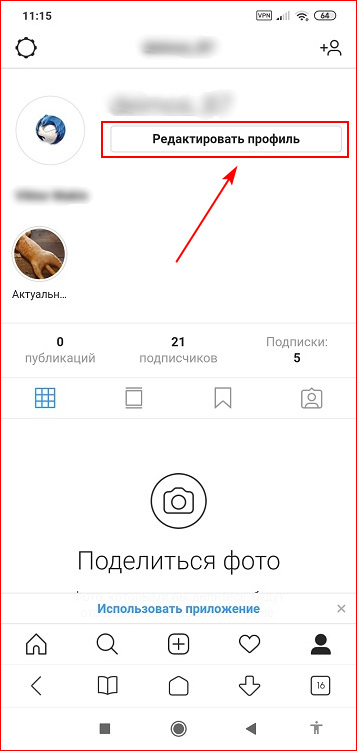 При этом аватарка помещается в круг.
При этом аватарка помещается в круг.
Как выбрать аватарку для Инстаграма
При выборе фотографии для аватара в Instagram отдавайте предпочтение закругленным изображениям. Это обуславливается тем, что в приложении фото аккаунта имеет круглую форму. Выбранная картинка должна вписываться в круг, чтобы не обрезались важные детали.
Применять фильтры к фотографии необходимо до того как она будет залита в Инстаграм, иначе примененные изменения не сохранятся.
Помните о том, что главное фото профиля Instagram должно сочетаться со всем дизайном ленты и обложками сторис в разделе «Актуальное». Так ваш аккаунт будет выглядеть стильно и гармонично.
Как отредактировать свою биографию в Instagram на компьютере или мобильном устройстве
- Вы можете отредактировать свою биографию в Instagram, чтобы создать персонализированный раздел информации, который будет отображаться над лентой вашего профиля.
- Вы можете отредактировать свою биографию в Instagram в любое время, добавив до 150 символов текста.

- Эта история является частью Руководства Business Insider по Instagram.
Размещение биографии на странице профиля Instagram позволяет пользователям еще больше укрепить свой бренд в социальных сетях и рассказать подписчикам больше о себе.
В дополнение к выделению 150 символов для биографии, Instagram позволяет пользователям ссылаться на веб-страницу в своей биографии.
Пользователи могут редактировать свой профиль и биографию сколь угодно часто, но имейте в виду, что информация является общедоступной, даже если учетная запись является частной.
Редактировать свою биографию в Instagram очень просто. Вот как.
Обратите внимание на продукты, упомянутые в этой статье:
iPhone 11 (от 699,99 долларов США в Best Buy)
Samsung Galaxy S10 (от 899 долларов США.99 в Best Buy)
MacBook Pro (от 1299,99 долларов США в Best Buy)
Lenovo IdeaPad 130 (от 299,99 долларов США в Best Buy)
Как редактировать биографию Instagram на настольном или мобильном устройстве
1. Откройте Instagram на своем мобильном устройстве или на рабочем столе и перейдите на свою личную страницу, щелкнув значок профиля (на мобильном устройстве) или свое изображение профиля и имя пользователя ( на рабочем столе).
Откройте Instagram на своем мобильном устройстве или на рабочем столе и перейдите на свою личную страницу, щелкнув значок профиля (на мобильном устройстве) или свое изображение профиля и имя пользователя ( на рабочем столе).
Щелкните значок профиля, чтобы изменить свой профиль.Келли Лаффи / Business Insider
2. Оттуда выберите «Редактировать профиль». На мобильном устройстве под вашей биографией появится «Изменить профиль». На рабочем столе он появится справа от вашего имени пользователя.
3. Вы можете редактировать изображение своего профиля, отображаемое имя, имя пользователя, веб-сайт и биографию, все из которых являются общедоступными.
4. Этот экран также позволит вам редактировать вашу личную информацию, включая электронную почту, номер телефона и пол.Это не будет отображаться в вашем общедоступном профиле.
Вы можете редактировать свою биографию и другую информацию на этой странице.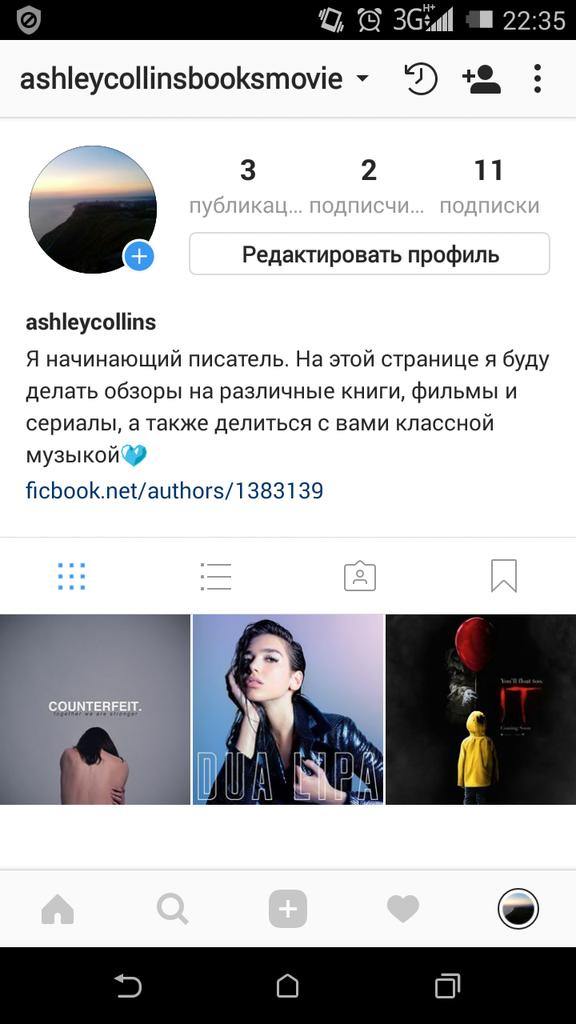 Келли Лаффи / Business Insider
Келли Лаффи / Business Insider
5. Если вы входите в Instagram с настольного компьютера, на странице редактирования профиля вы также можете выбрать «Изменить пароль» для управления «Приложениями и веб-сайтами», которые вы используете для доступа к Instagram; управлять уведомлениями по электронной почте и SMS; «Управление контактами»; управлять учетной записью «Конфиденциальность и безопасность»; см. «Активность входа в систему»; и просмотрите «Письма из Instagram.«Точно так же вкладка« Настройки »в приложении Instagram дает вам больше доступа к настройкам учетной записи.
6. Когда вы закончите редактировать свой профиль, включая добавление или редактирование своей биографии, нажмите« Готово »на мобильном устройстве или« Отправить «на рабочем столе, чтобы сохранить изменения.
Insider Inc. получает комиссию при покупке по нашим ссылкам.
получает комиссию при покупке по нашим ссылкам.
Как изменить изображение профиля в Instagram на компьютере или мобильном устройстве
Изображение вашего профиля в Instagram — это небольшой снимок, который вы загружаете для представления своей учетной записи. Если ваша учетная запись посвящена только вам и вашей жизни, скорее всего, ваша фотография будет селфи или снимком вас с другом, партнером или домашним животным.
Если у вас есть бизнес-аккаунт, вы можете разместить фотографию продаваемого вами продукта.Что бы вы ни решили использовать в качестве фотографии профиля, хорошая новость заключается в том, что ее можно легко и часто менять, как вам хочется.
Если вы решите изменить изображение своего профиля в Instagram, вы можете сделать это через приложение или через веб-сайт Instagram, выполнив несколько простых шагов. Вот как это сделать.
Ознакомьтесь с продуктами, упомянутыми в этой статье:
iPhone 11 (от 699,99 долларов США в самой выгодной покупке)
Samsung Galaxy S10 (от 899,99 долларов США при лучшей покупке)
MacBook Pro (от 1299 долларов США.
 99 в Best Buy)
99 в Best Buy)Lenovo IdeaPad 130 (от 299,99 долларов США в Best Buy)
Как изменить изображение профиля в Instagram с помощью компьютера1. Зайдите на сайт Instagram на своем Mac или ПК и войдите, используя имя пользователя и пароль своей учетной записи.
2. Щелкните свое имя пользователя в правой части главного экрана или небольшой значок в виде человека в строке меню в верхней части экрана, чтобы перейти на страницу своего профиля.
Перейдите на страницу своего профиля. Дженнифер Стилл / Business Insider
3. На странице своего профиля нажмите «Редактировать профиль».
4. Под своим именем пользователя нажмите «Изменить фото профиля».
Нажмите «Изменить фото профиля». Дженнифер Стилл / Business Insider
Дженнифер Стилл / Business Insider
5. Щелкните «Загрузить фото».
6. Выберите фотографию, которую вы хотите загрузить в качестве нового изображения профиля Instagram со своего компьютера, затем нажмите «Открыть».
7. Ваша фотография профиля будет загружена и применена к вашей учетной записи.
Как изменить изображение профиля в Instagram с помощью телефона1. Найдите значок приложения Instagram на своем iPhone или Android и нажмите, чтобы открыть его.
2. Нажмите кнопку своего профиля в правом дальнем углу строки меню, расположенной в нижней части экрана.
3. На странице своего профиля нажмите «Редактировать профиль».
Нажмите «Редактировать профиль». Изабелла Паолетто / Business Insider
4.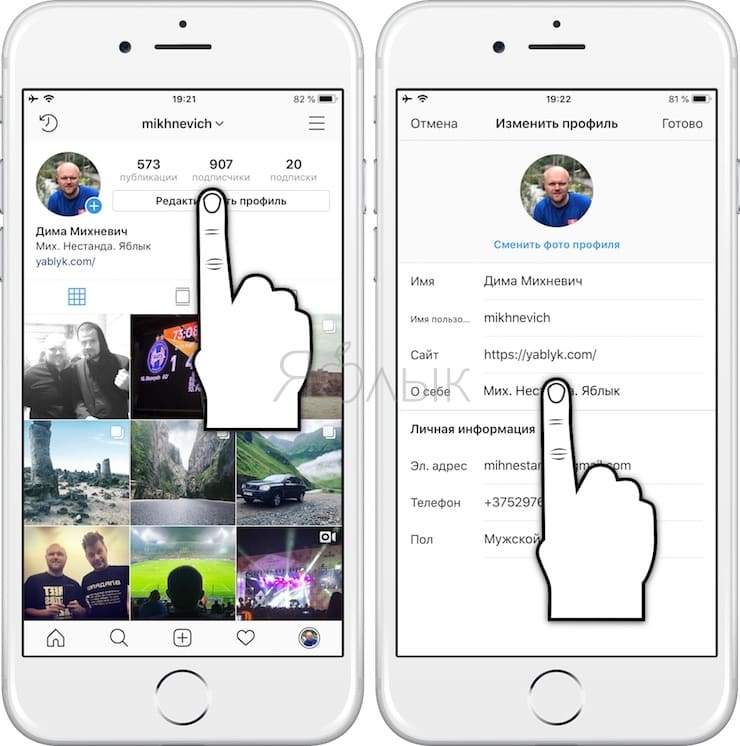 На экране «Изменить профиль» нажмите «Изменить фото профиля».
На экране «Изменить профиль» нажмите «Изменить фото профиля».
5. В появившемся всплывающем меню выберите: импортировать фотографию из Facebook, сделать новую фотографию на камеру своего телефона или выбрать фотографию из библиотеки фотографий телефона.
Выберите, как вы хотите выбрать новую фотографию в Instagram. Дженнифер Стилл / Business Insider
6. Выберите фотографию, которую хотите загрузить, и переместите ее внутри круглого круга, чтобы обрезать ее.
Обрежьте фотографию и нажмите «Готово». Дженнифер Стилл / Business Insider
7. Нажмите «Готово», чтобы завершить изменение.
Insider Inc. получает комиссию при покупке по нашим ссылкам.
получает комиссию при покупке по нашим ссылкам.
Как изменить свой логин в Instagram
Некоторые социальные платформы ограничивают количество раз, когда вы можете изменить свое имя пользователя, а другие не позволяют это делать вообще.Instagram — это имя пользователя, доступное для всех; вы можете изменить свой дескриптор Instagram, когда захотите, столько раз, сколько захотите.
Ваше имя пользователя отличается от отображаемого имени. Отображаемое имя указано в вашем профиле под аватаром. Он не должен быть уникальным для вас и может содержать смайлики и специальные символы. (И да, это тоже можно изменить.)
Ваше имя пользователя, с другой стороны, отображается вверху вашего профиля и в конце URL-адреса вашего профиля. Он должен быть уникальным для вас.Он также имеет больше ограничений: он не может быть длиннее 30 символов и может содержать только буквы, цифры, точки и символы подчеркивания.
Вне зависимости от того, изменили ли вы свое настоящее имя, переходите ли вы на более профессиональное имя пользователя или вам просто наскучило ваше текущее прозвище, вы можете изменить свой псевдоним менее чем за минуту. Вот как.
Вот как.
Сначала войдите в свою учетную запись Instagram в приложении iOS или Android. Если у вас несколько учетных записей, еще раз проверьте, что вы вошли в ту, которую пытаетесь изменить.
- Коснитесь значка своего аватара в правом нижнем углу, чтобы перейти в свой профиль
- Нажмите «Редактировать профиль» под своей биографией.
- Коснитесь поля «Имя пользователя» и введите свой новый дескриптор
- Нажмите «Готово»
Вид сетки
Если вы хотите изменить отображаемое имя, введите вместо него поле «Имя».
При желании вы можете изменить свое имя пользователя в настольной версии Instagram.
- В веб-браузере перейдите на Instagram.com
- Если вы уже вошли в систему, вам будет предложено продолжить работу с учетной записью. Если вы еще не вошли в систему, введите свое имя пользователя и пароль.
 Щелкните значок своего профиля в правой части главной страницы.
Щелкните значок своего профиля в правой части главной страницы. - Нажмите «Редактировать профиль» рядом с вашим именем пользователя
Вид сетки
Если вы допустили ошибку во время этого процесса или решите, что вам все-таки не нравится новый дескриптор, вы можете вернуться к своему старому в течение 14 дней.По истечении этого времени вы все еще можете вернуться к исходному состоянию, но ваш старый дескриптор мог быть занят другим пользователем.
Как упоминалось ранее, у вас не может быть того же имени пользователя, что и у кого-то другого, и оно «первым пришел — первым обслужен». Если выбранный вами дескриптор будет занят, Instagram сообщит вам об этом после того, как вы нажмете «Готово» на мобильном телефоне или «Отправить» в Интернете.
Если нужное имя недоступно, попробуйте добавить числа или символы подчеркивания, чтобы сделать его уникальным для вас.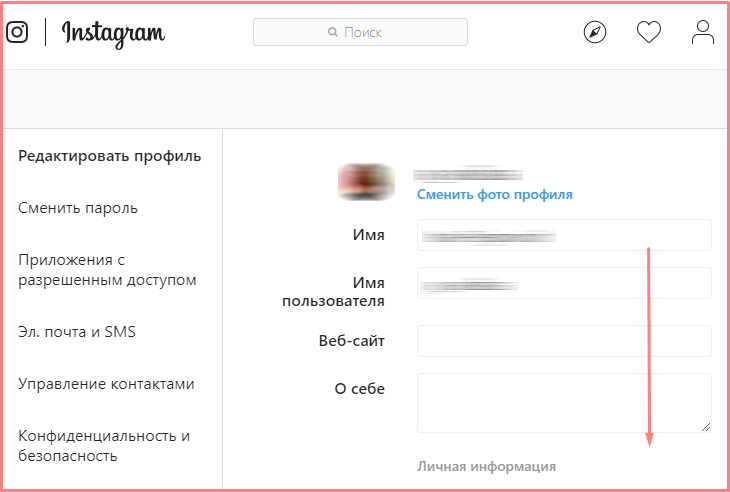
Кроме того, продолжайте проверять.Ваше желаемое имя пользователя может стать доступным в будущем. Текущий владелец может изменить или удалить свой профиль, а Instagram иногда удаляет поддельные учетные записи.
Vox Media имеет партнерские отношения. Они не влияют на редакционный контент, хотя Vox Media может получать комиссионные за продукты, приобретенные по партнерским ссылкам. Для получения дополнительной информации см. наша политика этики .
Как изменить профиль Instagram с частного на общедоступный | Малый бизнес
Автор: Эшли Донохо Обновлено 19 января 2021 г.
Когда вы создали профиль в Instagram, чтобы продемонстрировать свою компанию или взаимодействовать с другими профессионалами в своей области, вы, возможно, изначально выбрали личную учетную запись, которую вы можете сделать частной или общественность.Хотя личная учетная запись в Instagram дает некоторые преимущества в плане безопасности, вы можете предпочесть сделать свой контент доступным для большего числа пользователей. К счастью, Instagram позволяет легко переключить вашу учетную запись с частной на публичную. У вас также есть возможность переключиться на профессиональный публичный аккаунт, который может предоставить вам маркетинговые и аналитические инструменты.
К счастью, Instagram позволяет легко переключить вашу учетную запись с частной на публичную. У вас также есть возможность переключиться на профессиональный публичный аккаунт, который может предоставить вам маркетинговые и аналитические инструменты.
Сравнение типов учетных записей Instagram
Instagram предлагает как личные, так и профессиональные учетные записи, и параметры конфиденциальности и функции учетных записей различаются для этих типов.
MailUp упоминает, что некоторые компании могут отказаться от профессиональной учетной записи, поскольку у нее нет частной возможности. Вместо этого они могут предпочесть личную учетную запись Instagram и сделать ее частной, чтобы защитить свою конфиденциальность, уменьшить количество спама и фильтровать подписчиков. Однако общедоступные профессиональные учетные записи Instagram включают в себя дополнительные функции, такие как кнопка контакта, разрешения для других, помогающие управлять учетной записью, и инструменты маркетингового анализа, которые недоступны для личных учетных записей.
В то время как общедоступные учетные записи любого типа видны любому незаблокированному пользователю и позволяют легко охватить большую аудиторию, частные учетные записи требуют для просмотра запроса подписчика.Instagram предупреждает, что некоторые личные сообщения все еще могут быть распространены в Интернете, поскольку подписчики могут сделать снимок экрана или загрузить изображения и опубликовать их в Интернете, чтобы другие могли их увидеть.
Изменение вашего профиля на общедоступный
Чтобы изменить вашу личную учетную запись Instagram на общедоступную, Instagram советует вам использовать веб-сайт или приложение Instagram. Если у вас есть несколько учетных записей Instagram для вашей работы, не забудьте переключиться на правую, прежде чем переходить к следующим шагам в зависимости от вашего устройства:
- Мобильный веб-сайт Instagram: перейдите на вкладку своего профиля и щелкните значок шестеренки в верхней части страница.
 Перейдите в «Конфиденциальность и безопасность» и снимите флажок «Личная учетная запись».
Перейдите в «Конфиденциальность и безопасность» и снимите флажок «Личная учетная запись».
- Мобильное приложение Instagram. Как и в случае с мобильным веб-сайтом, перейдите на вкладку своего профиля, но продолжайте, выбрав параметр «Настройки» в гамбургер-меню в верхней части экрана приложения. Параметр «Настройки» вызывает список параметров, в котором вы увидите один вариант «Конфиденциальность». Затем вы можете снять флажок «Личная учетная запись».
- Веб-сайт Instagram для настольных компьютеров: щелкните изображение своего профиля в верхней части страницы, чтобы отобразить параметр «Настройки».Перейдите к параметру «Конфиденциальность и безопасность», найдите флажок «Личная учетная запись» и снимите его.
Независимо от того, какое устройство вы используете, вы увидите подтверждающее сообщение, в котором вам нужно подтвердить изменение, чтобы сделать вашу учетную запись Instagram общедоступной. Имейте в виду, что вы можете вернуться к тому же флажку в любое время, чтобы снова сделать личную учетную запись частной, если вы передумаете.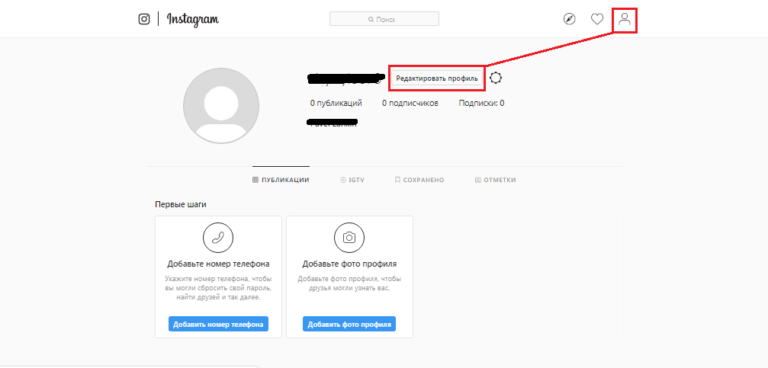
Обновление до профессиональной учетной записи
Если вы хотите продвинуться вперед с профессиональной учетной записью Instagram, выберите опцию «Учетная запись» в «Настройках» в приложении Instagram; эта функция недоступна через веб-сайт для мобильных устройств или компьютеров.Там вы найдете возможность настроить или переключиться на профессиональную учетную запись. Если вы продолжите, вы можете пройти через несколько шагов, чтобы заполнить свой новый бизнес-профиль и связать его со своей страницей Facebook, если она у вас есть.
Просмотр частной учетной записи Instagram
Если вы находитесь на другой стороне как пользователь, который хочет просмотреть чью-то личную учетную запись, Business Insider отмечает, что самый простой вариант — использовать кнопку «Подписаться» в профиле, чтобы отправить запрос на получение доступ.Другие варианты включают выполнение поиска по имени учетной записи Instagram, чтобы узнать, были ли опубликованы какие-либо фотографии в другом месте, или попросить кого-то из ваших знакомых, кто является подписчиком, показать вам сообщение.
Хотя вы можете увидеть веб-сайт или приложение, которое утверждает, что является частным средством просмотра Instagram, будьте осторожны при использовании такого инструмента. Upleap предупреждает, что частный просмотрщик профиля Instagram может быть мошенничеством, которое крадет вашу информацию или заражает ваше устройство. Даже если вы получите доступ к частному профилю с помощью одной из этих служб, изображения могут быть низкого качества или размытыми.
Как изменить настройки конфиденциальности в Instagram
Instagram — это мобильное приложение, которое позволяет пользователям обмениваться фотографиями и видео друг друга и взаимодействовать с ними.
Важно: вы можете получить доступ к настройкам конфиденциальности Instagram только со своего мобильного устройства.
Сделайте свой профиль Instagram приватным Щелкните значок профиля в дальнем правом углу нижней панели навигации. Затем щелкните значок шестеренки в правом верхнем углу экрана, чтобы получить доступ к настройкам учетной записи.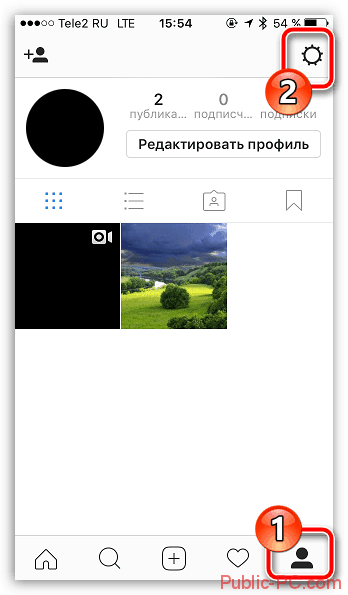
Под учетной записью вы увидите возможность сделать свой профиль приватным. Убедитесь, что эта кнопка включена (синяя). После активации ваши фотографии и видео будут скрыты от тех, кто не подписан на них, и не будут отображаться в результатах общедоступного поиска.
Теперь вы также можете принимать или отклонять запросы подписчиков.
Измените свою общедоступную биографиюВаше имя пользователя, биография и ссылка на веб-сайт останутся общедоступными независимо от ваших настроек. Убедитесь, что эта информация не является слишком конфиденциальной, редактируя ее.Щелкните значок профиля в правой части нижней панели навигации. Затем выберите Edit Profile под вашим подписчиком и количеством сообщений.
Щелкните Готово , чтобы сохранить изменения.
Данные о местоположении На вашей фотокарте Instagram отображается ваше местоположение на момент публикации на интерактивной карте мира.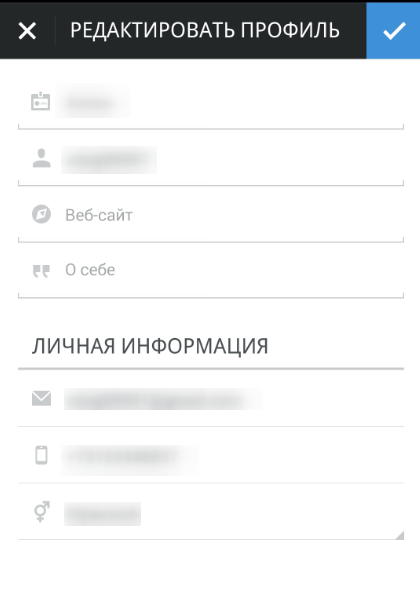 Вы должны воздерживаться от раскрытия вашего местоположения при публикации. Вот как удалить сообщения, которые уже представлены на вашей фотокарте: зайдите в свой профиль, щелкните значок местоположения, нажмите на изображения, которые вы хотите удалить, выберите , изменить , выберите , отмените выбор всех , выберите , готово , подтвердите свой выбор, выберите готово .
Вы должны воздерживаться от раскрытия вашего местоположения при публикации. Вот как удалить сообщения, которые уже представлены на вашей фотокарте: зайдите в свой профиль, щелкните значок местоположения, нажмите на изображения, которые вы хотите удалить, выберите , изменить , выберите , отмените выбор всех , выберите , готово , подтвердите свой выбор, выберите готово .
Разрешите публикацию вашего контента на других сайтах социальных сетей, включая Facebook, Twitter и Tumblr. Вы можете изменить эти настройки, щелкнув значок шестеренки в правом верхнем углу своего профиля и выбрав настройки общего доступа.
Заблокируйте или сообщите Заблокируйте или сообщите о неприемлемом пользователе, посетив страницу Instagram и щелкнув значок в правом верхнем углу. Вы также можете щелкнуть значок … на определенном изображении, чтобы сообщить о неприемлемом содержании.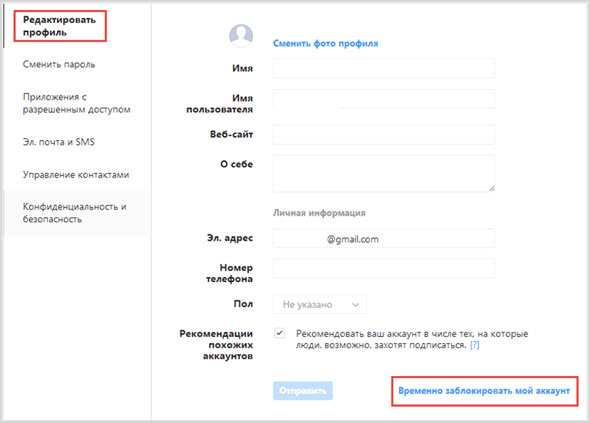
Заблокированные пользователи по-прежнему могут видеть ваши лайки и комментарии к изображениям общего друга. Они также могут упомянуть вас через ваше имя пользователя, и вы будете уведомлены о таком теге.
Отключить свою учетную записьЧтобы отключить свою учетную запись, перейдите на рабочий стол instagram.com/accounts/edit и войдите в свою учетную запись. Прокрутите страницу редактирования профиля вниз и выберите , временно отключите учетную запись .
Вернуться в Центр образования в социальных сетях
Как удалить свою учетную запись Instagram
Кредит: Игорь Бонифачич / Android Authority
В наши дни мы делимся большим количеством личной информации с социальными сетями.Может быть, просто может быть, слишком много личной информации. Несмотря на то, что удаление себя из всех социальных сетей может быть чрезмерным, мы можем понять, почему люди могут подумать об этом. Если вы в этой лодке, вот как начать с удаления вашего аккаунта Instagram.
См. Также: Как изменить настройки конфиденциальности в Instagram | Как разблокировать кого-то в Instagram
Избавиться от своего профиля в Instagram не так уж сложно, но есть некоторые вещи, на которые стоит обратить внимание. Во-первых, есть два варианта исчезновения вашей учетной записи Instagram: вы можете удалить ее временно или навсегда.Основное отличие состоит в том, что при его окончательном удалении все ваши фото и видео будут удалены. Приостановка его просто сделает ваши данные невидимыми, но весь ваш контент будет там, когда вы решите вернуться.
Для тех, кто делает этот шаг, вы также можете ознакомиться с нашим руководством по удалению учетных записей Facebook. Готовы? Давайте рассмотрим шаги для каждого метода.
Как временно отключить учетную запись:
- Используйте браузер, чтобы перейти в Instagram.com (из приложения это сделать нельзя).
- Войдите в систему.
- Нажмите кнопку профиля в правом верхнем углу.

- Рядом с изображением вашего профиля и именем пользователя выберите «Редактировать профиль».
- Прокрутите вниз и выберите ссылку «Временно отключить мою учетную запись».
- Выберите причину, по которой вы отключаете свою учетную запись.
- Введите пароль еще раз.
- Нажмите кнопку с надписью «Временно отключить учетную запись».
- Чтобы повторно активировать учетную запись, просто войдите в нее.
Как удалить свою учетную запись Instagram навсегда
- В браузере перейдите на специальную страницу Instagram для удаления учетных записей.
- Если вы не вошли в систему, вам будет предложено сделать это.
- Выберите причину удаления учетной записи.
- Введите пароль еще раз.
- Нажмите красную кнопку с надписью: «Удалить мою учетную запись навсегда».
- Твой аккаунт больше нет.
См. Также: Советы и уловки для Instagram: сделайте это ради «грамма»
Вот и все, ваша учетная запись Instagram теперь либо временно, либо навсегда. Если и когда вы вернетесь, не забудьте подписаться на Android Authority!
Если и когда вы вернетесь, не забудьте подписаться на Android Authority!
Как изменить номер телефона в Instagram
Вы можете использовать свой номер телефона для входа в свою учетную запись Instagram в качестве альтернативы имени пользователя или адресу электронной почты. Вы также можете использовать его для включения двухфакторной аутентификации и получения проверочных кодов в текстовом сообщении.
UnsplashЕсли ваш номер телефона изменился, вы захотите обновить его в Instagram, чтобы вы всегда могли получить доступ к своей учетной записи должным образом.Вы можете сделать это, получив доступ к своей личной информации в настройках своего профиля и / или в настройках безопасности в настройках своей учетной записи.
Как изменить номер телефона в Instagram для входа в систему
Выполните следующие действия, чтобы изменить свой номер телефона в настройках личной информации, чтобы вы могли использовать его для входа в свою учетную запись. Вы можете сделать это в мобильном приложении для iOS / Android, а также на сайте Instagram. com в Интернете.
com в Интернете.
Скриншоты изображений предоставлены только для мобильного приложения Instagram.
Войдя в свою учетную запись Instagram, войдите в свой профиль, нажав значок профиля в нижнем меню (мобильное приложение) или выбрав значок своего профиля в правом верхнем углу экрана (в Интернете) и выбрав Профиль из раскрывающегося списка.
Выберите Изменить профиль .
Найдите поле Phone или Phone Number со своим старым номером телефона, затем удалите его и введите вместо него новый номер телефона.
Если у вас есть бизнес-аккаунт, вам нужно будет нажать на ссылку Personal Information Settings в нижней части мобильного приложения, чтобы найти поле Phone .
Нажмите Готово в правом верхнем углу (мобильное приложение) или выберите синюю кнопку Отправить (Интернет).

У вас есть бизнес-счет? Вы можете отобразить номер телефона, связанный с бизнесом, отличный от того, который используется в личных настройках для отображения в контактной информации вашего профиля.Выберите Изменить профиль из своего бизнес-профиля> Контакт Опции > Бизнес телефон номер и введите номер своей компании в данное поле. Выберите Done , чтобы сохранить его.
Как изменить номер телефона в Instagram для двухфакторной аутентификации
Хотя вы можете отключить и включить двухфакторную аутентификацию как из мобильного приложения, так и из Интернета, вы можете изменить свой номер телефона, используемый для двухфакторной аутентификации, только через мобильное приложение.Если вы его измените, он автоматически обновит номер телефона, который у вас есть в вашей личной информации (используется для входа в систему).
Когда вы вошли в свою учетную запись Instagram, нажмите значок меню в правом верхнем углу, а затем нажмите Настройки.
Коснитесь Безопасность.
Нажмите Двухфакторная Аутентификация.
Коснитесь ON рядом с текстовым сообщением.
Нажмите Текстовое сообщение .
Удалите свой текущий номер телефона в данном поле и введите новый в поле, чтобы заменить его.
Нажмите Далее .
Instagram отправит код в текстовом сообщении на новый номер телефона, который вы ввели, чтобы подтвердить изменение. Получив код, введите его в соответствующее поле и нажмите Далее .
При желании сохраните указанные коды восстановления и нажмите Далее , чтобы завершить процесс.




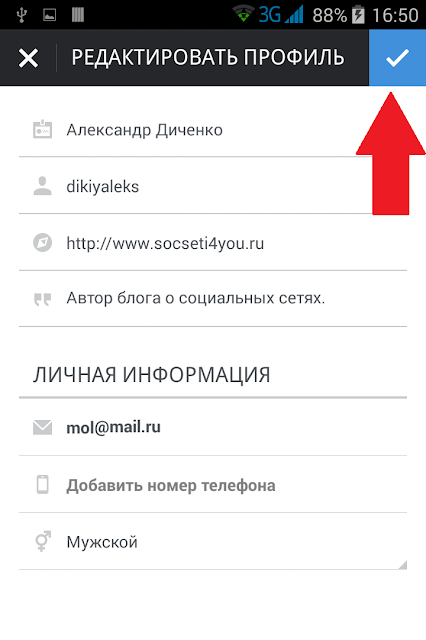
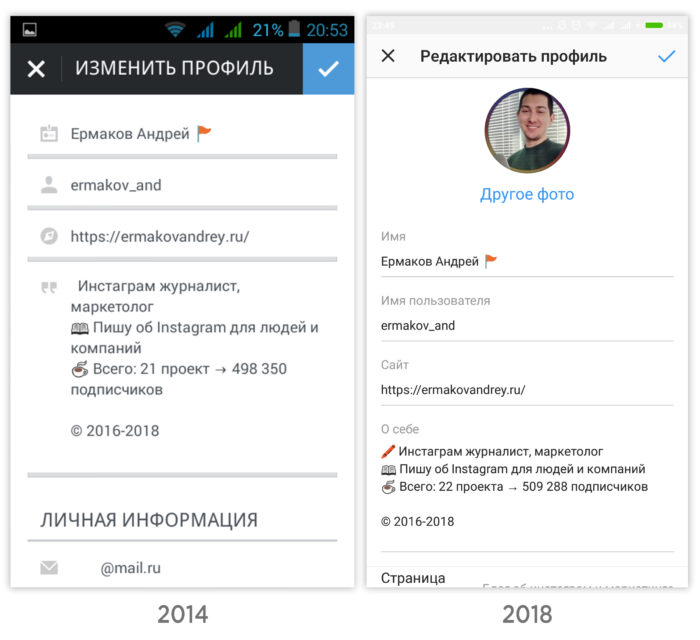



 Если ждать некогда, можно оформить вторую симку. Тогда без смены номера в социальной сети не обойтись;
Если ждать некогда, можно оформить вторую симку. Тогда без смены номера в социальной сети не обойтись;

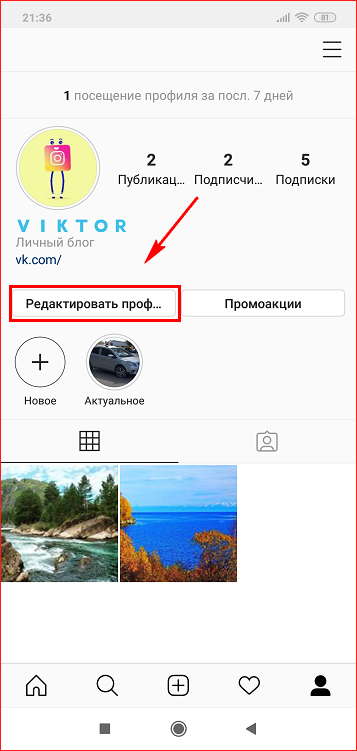
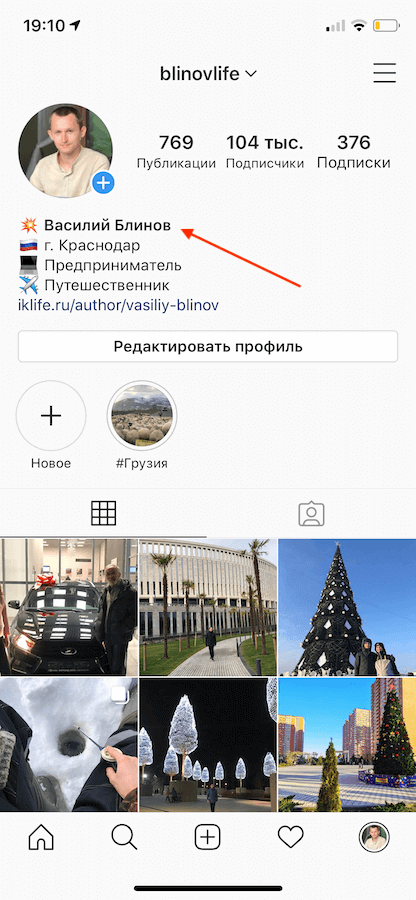
 Щелкните значок своего профиля в правой части главной страницы.
Щелкните значок своего профиля в правой части главной страницы.